Makros in einer Excel-Arbeitsmappe ausführen
Mit der Aktion Excel-Makro ausführen können Sie Makros in geöffneten Excel-Instanzen ausführen.
Um eine Excel-Instanz zu erstellen, stellen Sie die Aktion Excel starten bereit, und wählen Sie, die Excel-Datei mit dem benötigten Makro zu öffnen.
Wichtig
Um Makros auszuführen, die in Ihrer persönlichen Makro-Arbeitsmappe (PERSONAL.XLSB) gespeichert sind, aktivieren Sie die Optionen Unter einem neuen Excel-Prozess verschachteln und Add-Ins und Makros laden in den erweiterten Optionen der Aktion Excel starten.
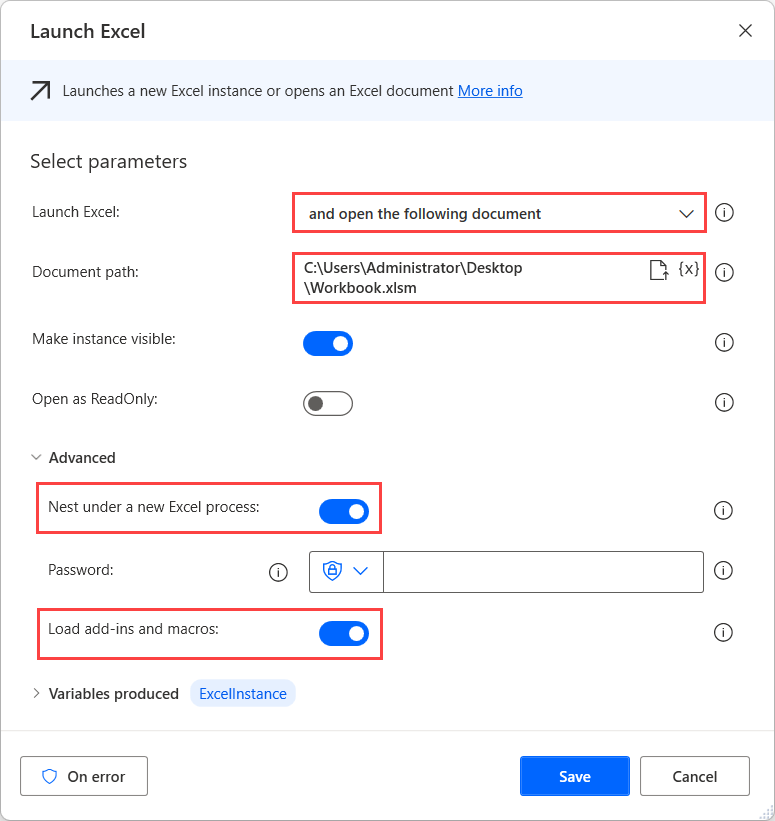
Um das Makro auszuführen, stellen Sie die Aktion Excel-Makro ausführen bereit und tragen Sie ihren Namen in das Feld Makro ein.
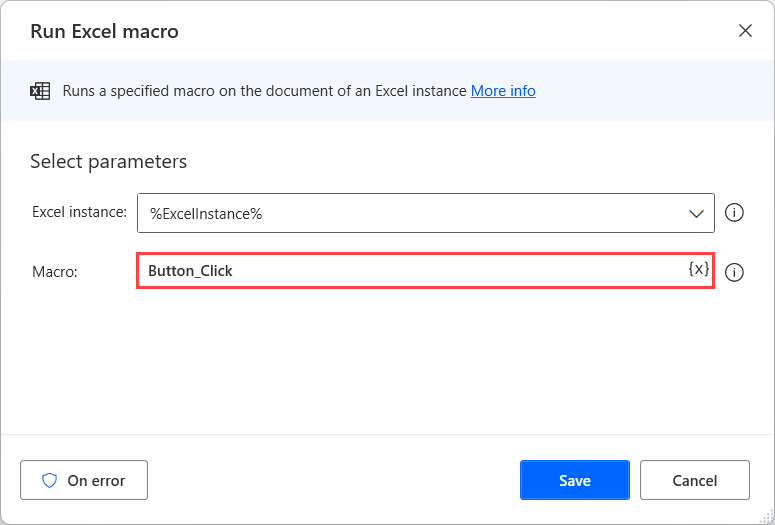
Um den Namen eines Makros zu finden, öffnen Sie die entsprechende Arbeitsmappe und navigieren Sie zu Entwickler>Makros. Der Popup-Dialog zeigt alle verfügbaren Makros in der Arbeitsmappe an.

Um den Namen eines Makros zu finden, das einer Schaltfläche zugewiesen ist, öffnen Sie die Arbeitsmappe, klicken Sie mit der rechten Maustaste auf die Schaltfläche und wählen Sie Makro zuweisen. Der Popup-Dialog ist der gleiche wie im vorherigen Fall.
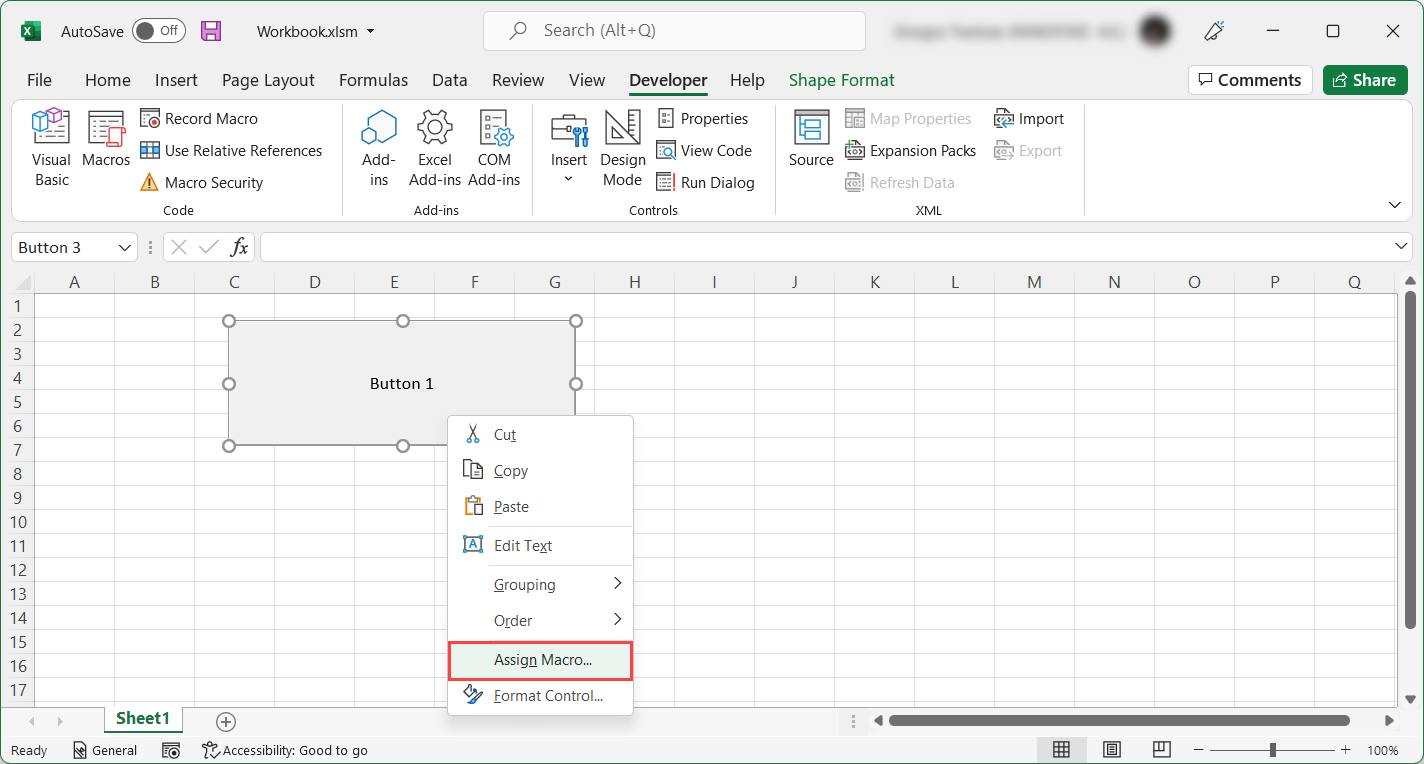
Feedback
Bald verfügbar: Im Laufe des Jahres 2024 werden wir GitHub-Issues stufenweise als Feedbackmechanismus für Inhalte abbauen und durch ein neues Feedbacksystem ersetzen. Weitere Informationen finden Sie unter https://aka.ms/ContentUserFeedback.
Feedback senden und anzeigen für